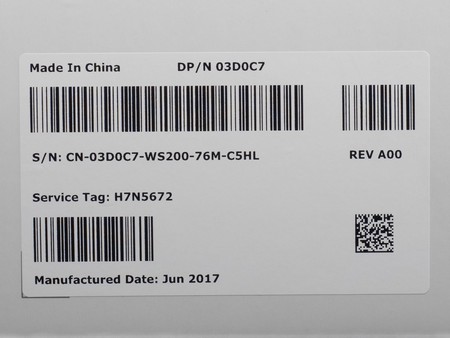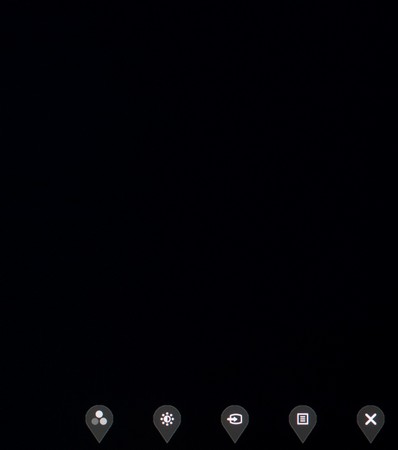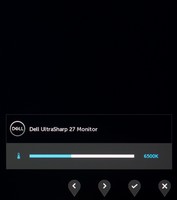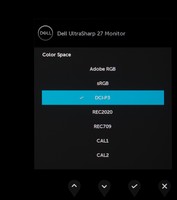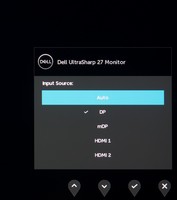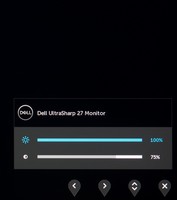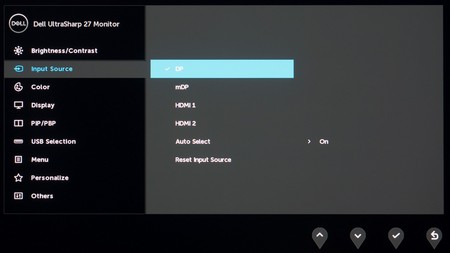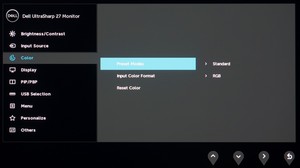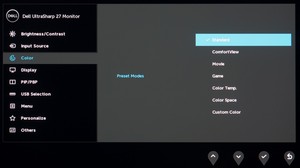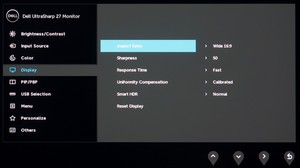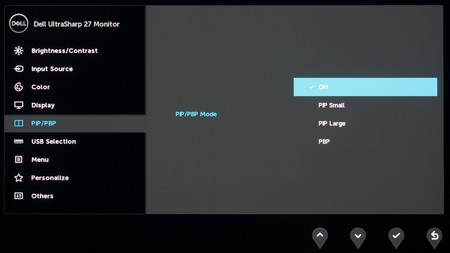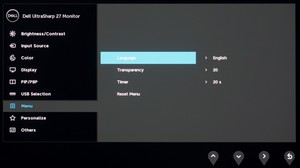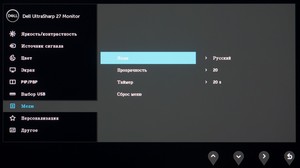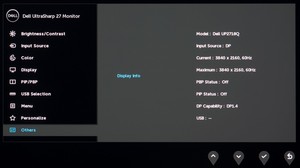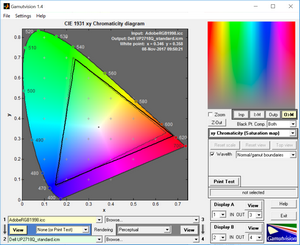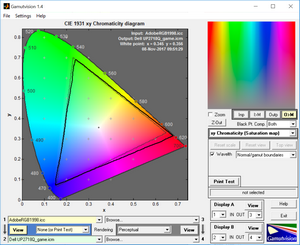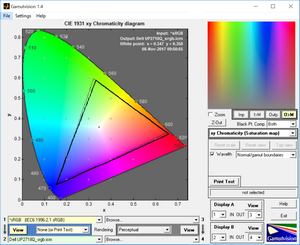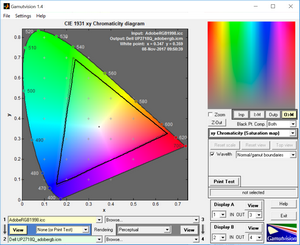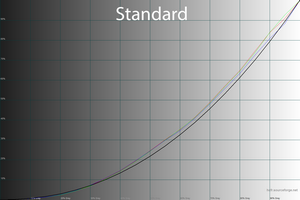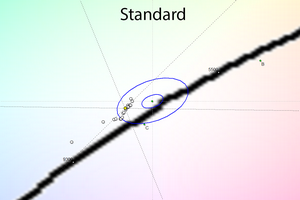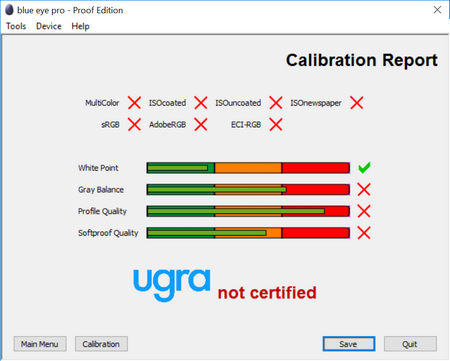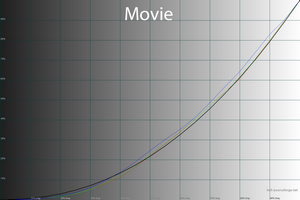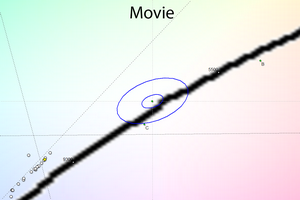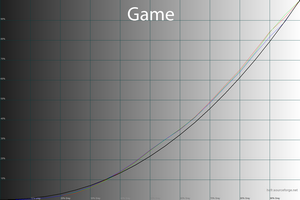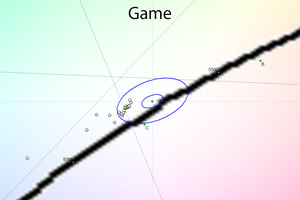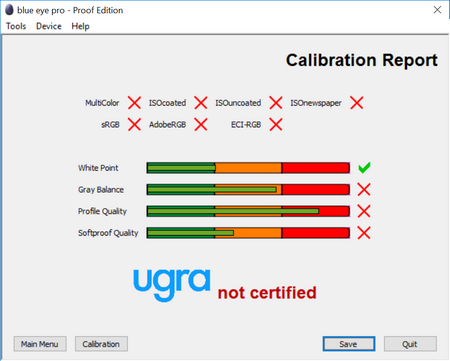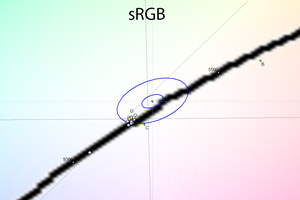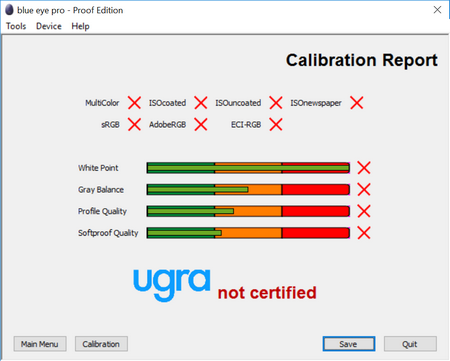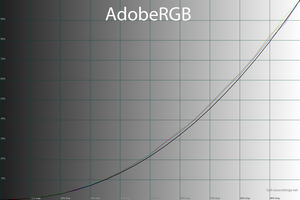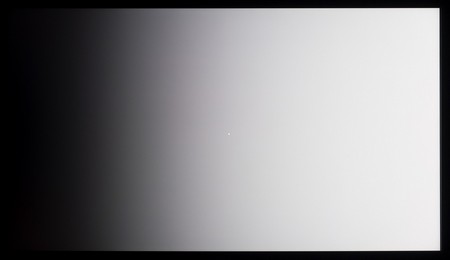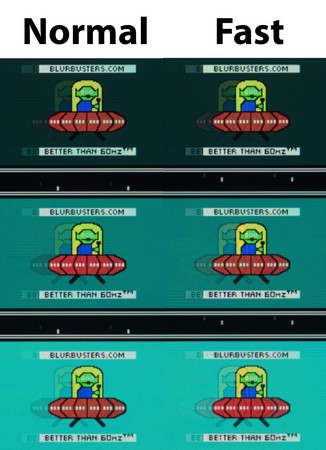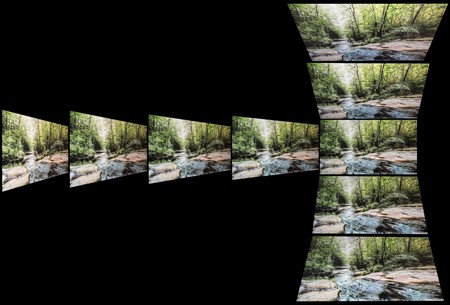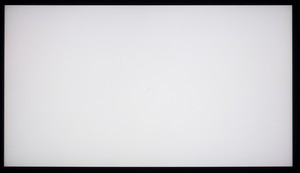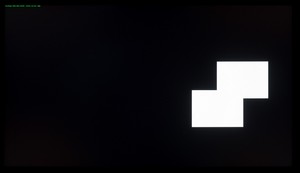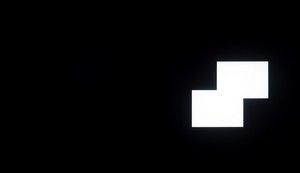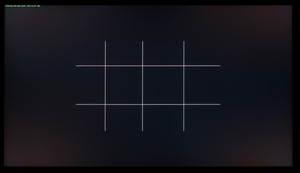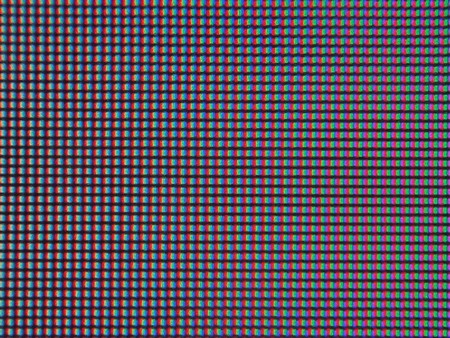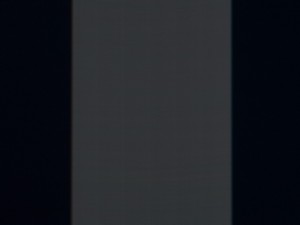- Мониторы 144 Гц
- Мониторы 240 Гц
- Мониторы 360 Гц
- Мониторы Ultrawide
- Игровые изогнутые мониторы
- Мониторы с NVIDIA G-SYNC
- Мониторы Type-C
- Игровые OLED-мониторы
- Большие мониторы
- Профессиональные портативные
- Мониторы Apple
- Мониторы Type-C
- Мониторы OLED
- Игровые телевизоры
- Телевизоры 4К
- Телевизоры OLED
- Телевизоры HDR
- Телевизоры 8К
- Acer
- AOC
- AOpen
- Apple
- ASRock
- ASUS
- BenQ
- Cooler Master
- Corsair
- DELL
- DIGMA
- DIGMA PRO
- Eizo
- Gigabyte
- GMNG
- Hisense
- HP
- HUAWEI
- iiyama
- Lenovo
- LG
- MSI
- NEC
- NPC
- Philips
- Razer
- Samsung
- Sharp
- Sony
- TCL
- Viewsonic
- Xiaomi
- Офисные мониторы
- Универсальные мониторы
- Доставка
- Обмен и возврат
- Новости
- Оплата частями
- Как сделать заказ
- Кронштейны
- Мыши
- Клавиатуры
- Наушники и гарнитуры
- Очки для монитора
- Игровые консоли
- Освещение для монитора
- Кабели для мониторов
- Сетевые фильтры
- Чистящие средства
- Измерительные устройства
- Коврики для мыши
- Acer
- AOC
- AOpen
- Apple
- ASRock
- ASUS
- BenQ
- Cooler Master
- Corsair
- DELL
- DIGMA
- DIGMA PRO
- Eizo
- Gigabyte
- GMNG
- Hisense
- HP
- HUAWEI
- iiyama
- Lenovo
- LG
- MSI
- NEC
- NPC
- Philips
- Razer
- Samsung
- Sharp
- Sony
- TCL
- Viewsonic
- Xiaomi
- Все товары
- Игровые Телевизоры
- Офисные мониторы
- Универсальные мониторы
- Уценка
С прицелом на будущее. Обзор и тестирование профессионального монитора Dell UP2718Q с FALD и поддержкой HDR
Обзор Dell UP2718Q
Вступление
За последние 2-3 года производители приучили продвинутых пользователей к большим и, часто, изогнутым экранам, увеличенной частоте вертикальной развёртки до уровня в 144+ Гц, поддержке различных систем адаптивной синхронизации. Многие параметры из технических характеристик теперь не заставляют сердце биться чаще, кажется, что такие модели были и раньше. Стало скучно, не интересно.
Следующим этапом, судя по тому на чём стараются сделать акцент производители в самых новых дисплеях, будет поддержка HDR, причём не псевдо (читай – плохого, на уровне продвинутых систем динамической контрастности), а самого что ни на есть настоящего и полноценного, правда, требующего продвинутую систему подсветки. Примером такого монитора, причём, на данный момент, единственного в своём роде, может послужить новый профессиональный Dell UP2718Q с которым мы сегодня и познакомимся.
Справочная информация
Монитор представленный публике в конце апреля 2017 года оказался первым в мире с полноценной поддержкой стандарта HDR10 благодаря матрице с 384-зонной подсветкой. Однако, на мировых прилавках UP2718Q стало возможно найти лишь ближе к сентябрю, что объясняется, как сложностью производства, так и началом массового выпуска необходимых панелей (лето 2017-го). Модель Dell UP2718Q не поразит поклонников ультрашироких дисплеев с соотношением сторон 21:9|24:10, как и не будет интересен продвинутым геймерам, отдающим предпочтение играм на ПК, а не на приставках. Его реальные покупатели – профессионалы по работе с цветом и все желающие получить качественный HDR при подключении к Xbox и Sony PS4.
Реальные конкуренты должны появится ближе к новому 2018-году, хотя, вполне вероятно, что это произойдёт уже после перехода этой черты. Также ожидается выпуск подобных моделей, но с частотой вертикальной развёртки 144 Гц, которые мы ждём уже почти год. Ценник таких мониторов, исходя из 100000+ рублей, запрашиваемых продавцами за UP2718Q, можно смело ожидать на уровне 120000+ и это, заметим, за небольшие по современным меркам 27 дюймов, пускай и стандарта 4К. Мечтать о высокой доступности обоих классов устройств в ближайшие пару лет не стоит – рынок мониторов доказал это другими примерами.
Теперь рассмотрим основные характеристики героя обзора:

По подтверждённым данным, основой для UP2718Q стала единственная в своём роде для компании LG Display AH-IPS-панель LM270WR6-SPA1. Это 27-дюймовая 10-битная матрица с разрешением 3840 x 2160 пикселей (стандарт 4К), соотношением сторон 16:9, расширенным цветовым охватом благодаря GB-r-LED-подсветке, обходящейся без мерцания (Flicker-Free) и максимальной частотой вертикальной развёртки в 60 Гц. Главной фишкой дисплея является полноценная поддержка стандарта HDR10, благодаря использованию FALD-подсветки (Full Array Local Dimming) с отдельно управляемыми 384-зонами. Именно эта особенность позволяет достичь сверхвысокой яркости на белом (на небольшом участке экрана) в пике и соответственно увеличить статичный коэффициент контрастности до реальных ~20000:1 при активном HDR, что физически невозможно выполнить при использовании обычной торцевой LED-подсветки, как у 99% всех выпускаемых на данный момент мониторов.
Производитель заявляет возможность воспроизведения до 1,07 миллиарда цветовых оттенков, соответствие нативного цветового охвата модели на 100% стандартам Adobe RGB, sRGB, REC.709, на 97.7% новомодному DCI-P3 и 76.9% REC.2020
Несмотря на всю продвинутость начинки UP2718Q не перестаёт быть 27-дюймовым 4К-монитором с плотностью пикселей в 163 ppi и соответствующими проблемами в виде высокой нагрузки на систему и некорректной работы системы масштабирования во многих не очень популярных (а порой и наоборот) приложениях. В этой области, к сожалению, за прошедшие 5 лет с момента выхода первого 4К монитора, почти ничего не изменилось.
Модель представлена в классическом дизайне, с видимыми рамками экрана. Корпус UP2718Q из-за продвинутой системы подсветки получился довольно толстым и тяжёлым, да и на материалах, очевидно, не экономили.
Как и все профессиональные решения Dell, изучаемый монитор отличается усовершенствованной системой компенсации неравномерности подсветки Uniformity Compensation, эргономичной подставкой, VESA-совместимым креплением и возможностью работать через один комплект манипуляторов (мышка + клавиатура) с двумя подключёнными системами благодаря двум USB выходам.
Для полноценной работы всех применённых технологий в мониторе используются самые последние версии основных рабочих интерфейсов: HDMI 2.0a и DP|miniDP 1.4. А вот от современного интерфейса USB Type-C в Dell, вероятно, отказались в силу его ограничений. Заявлена заводская калибровка с точностью DeltaE<2 и возможность проведения аппаратной калибровки за счёт открытого для коррекции встроенного LUT. Поддерживается одновременная работа с несколькими источниками изображения за счёт функций PbP|PiP.
Комплект поставки
Доставать монитор очень легко – коробка раскрывается, как книжка. В верхней части находится весь комплект поставки и подставка. Под ней сам монитор. Для удобства переноски предусмотрен специальный вырез сверху.
На одной из сторон упаковки перечислен весь комплект поставки на разных языках. На другой была обнаружена заводская наклейка.
Попавший на тестирование экземпляр был произведён в июне 2017 года в Китае, ревизия A00. На модель распространяется гарантия “матрица без горящих пикселей” (Premium Panel Guarantee).
Комплект поставки Dell UP2718Q включает в себя следующее:
- Силовой кабель;
- Кабель HDMI;
- Кабель DisplayPort;
- Кабель USB 3.0 Type-A для подключения к ПК и работы с периферией;
- Отчёт о заводской калибровке;
- CD-диск с драйверами, утилитами и руководством пользователя;
- Краткое руководство пользователя;
- Инструкция по безопасному обращению с устройством;
- Информация о сервисном обслуживании.
В комплекте есть всё необходимое для начала беспроблемной работы и получения максимально возможных 60 Гц. Идеальным типом подключения станет наиболее беспроблемный DisplayPort или miniDP, а HDMI 2.0a можно приберечь для игровой приставки.
Приложенный отчёт о заводской калибровке намекает нам о том, что в режимах эмуляции sRGB и AdobeRGB всё сделано с максимальной точностью и никаких проблем с цветом при работе не возникнет (DeltaE<2). Так же отмечается высокая равномерность подсветки при активной системе Uniformity Compensation, но никто не скрывает, что данные могут отличаться от того, что будет измерено покупателем. Нам остаётся поверить и в который уже раз проверить, как обстоят дела на самом деле.
Дизайн и эргономика
Внешний вид мониторов Dell редко претерпевает значимые изменения и UP2718Q не исключение, ведь его дизайн позаимствован со многих других решений производителя, что для американской компании абсолютно нормальная практика. Та же самая цветовая палитра, материалы, переходы и т.д.
В модели UP2718Q с легкостью читается почерк дизайнеров Dell. Перепутать его с моделями других компаний просто невозможно. А единственным значимым изменением, которое сложно пропустить, является его большой вес и хорошо ощутимая толщина корпуса, далёкая от тех современных решений, которые нам попадаются куда чаще, чем такие продвинутые профессиональные мониторы с FALD-подсветкой.
В случае необходимости Dell UP2718Q можно повесить на VESA совместимый кронштейн стандарта 100x100 мм. Для этого в месте крепления центральной колонны необходимо открутить четыре винта, которые в дальнейшем могут быть использованы совместно с выбранным кронштейном.
В упаковке монитор находится в разобранном виде. Подставка присоединяется за пару секунд без использования инструментов. Разборка осуществляется так же быстро и просто – нажатием одной механической кнопки-блокиратора.
Классическая прямоугольная подставка со слегка скругленными углами по размеру идентична применяемой в серии мониторов UP (и даже некоторых P) 2016-го модельного ряда. К устойчивости нет никаких претензий. Верхняя поверхность выполнена из тёмно-серого пластика, напоминающего металл. Поворотный элемент центральной стойки смещён назад.
Система прокладки кабелей выполнена за счет относительно небольшого круглого выреза в центральной стойке. Решение простое и не очень эффективное. От дополнительного пластикового элемента, скрывающего колодку с интерфейсами, дизайнеры Dell вновь отказались по неизвестным причинам.
Подставка монитора обладает стандартными эргономическими возможностями для подобного класса устройств Dell. В случае с UP2718Q можно изменить наклон панели от -4 до +21 градусов, осуществить поворот на 45 градусов вправо-влево, изменить высоту в пределах 145 мм.
Доступен переворот в портретный режим (Pivot). Центровка панели из-за этого практически не пострадала, люфт не превышает 1 градуса в обе стороны. Покачивания корпуса на подставке сведены к минимуму. Все крепежные элементы, внутренности подставки и центральной колонны выполнены из металла.
Для сцепления с рабочей поверхностью в подставке используется шесть резиновых ножек разных форм, которым хорошо удаётся удерживать монитор в одном положении, в частности, за счёт большого веса устройства.
Все детали монитора соединены друг с другом с минимальными и равномерными по всей длине стыков зазорами. Корпус не поддаётся скручиванию и практически не издаёт звуков (не хрустит и не скрипит) при адекватном физическом воздействии или при простом переносе модели с места на место.
Покраска элементов равномерная, обработка краёв деталей не вызывает нареканий. Охлаждение электронной начинки происходит за счёт линии вентиляционных отверстий (перфорации), которая расположилась на верхней грани устройства.
В итоге, за качество материалов и сборку герой обзора с лёгкостью получает максимальную оценку. Сомнений именно в таком исходе у нас, скажем прямо, и не было.
По фотографии выше можно найти подтверждение тому, что монитор обладает полуматовой поверхностью матрицы с соответствующими антибликовыми свойствами и слабозаметным КЭ.
В задней части монитора находится наклейка с информацией, которая повторяет таковую с упаковки монитора. Ничего нового.
После демонтажа подставки перед пользователем предстает наклейка с большим количеством различных пиктограмм о соответствии различным стандартам: безопасности, электропитания, экологии и т.д. Здесь же мы узнаем настоящего производителя монитора – подрядчик Wistron Corporation – пожалуй, второй по популярности предоставления услуг сборки/производства для мониторов Dell.
В задней части монитора на колодке для подключения кабелей находятся основные разъёмы, ориентированные вниз. Подключать кабели благодаря наличию Pivot-переворота очень легко.
Ещё два USB 3.0 для работы с периферией удобно расположились на отдельной колодке на левой грани корпуса.
Относя монитор к профессиональным решениям, производитель отказался от использования встроенной акустической системы, хотя все возможности и задатки у UP2718Q, как видно на фото выше, для этого имеются. Упущение ли это? Конечно, нет. Если у вас есть свыше 100 тысяч рублей на покупку подобного монитора, то найдётся и пара тысяч и на приобретение нормальной акустики, а не того подобия оной, устанавливаемой в некоторые дисплеи.
Меню и управление
Управление монитором производится посредством шести физических клавиш, расположенных на нижней грани в правой части корпуса. У самой крупной из них (кнопки питания) есть встроенный бело-синий светодиод. Таким образом, производитель убрал всё лишнее с лицевой панели, чтобы пользователь сконцентрировался только на происходящем на экране
Система управления удобна и не требует привыкания. При нажатии любой из пяти основных клавиш на экране появляются подсказки. Единственная проблема – сложность работы в отсутствии внешнего освещения, когда клавиши попросту не видны. Впрочем, это дело привычки. Да и настраивать монитор каждый день никто не будет.
Нажимаем на любую клавишу – появляется предварительное меню с выбором из пяти элементов.
Среди параметров с быстрым доступом, при настройках по умолчанию, были замечены следующие: выбор режима изображения (в том числе Color Temp с выбором ЦТ и Custom с большим количеством регулировок), рабочего интерфейса, изменение яркости и контрастности.
При желании пользователь может выбрать иные функции для быстрого доступа через соответствующий раздел в OSD Menu.
Теперь перейдем к рассмотрению структуры основного меню, скрытого за соответствующей кнопкой:
Структура меню не поменялась, цветовая гамма идентична последним решениям от Dell. Единственное ощутимое изменение – появление анимации, особенно заметной при появлении основного экрана меню.
В меню UP2718Q девять разделов. В первом из них можно изменить яркость подсветки и контраст.
Далее следует выбор источника сигнала и активация его автоматического переключения.
В разделе Color можно изменить формат сигнала, активировать нужный режим изображения (Preset Modes), сбросить все настройки цвета к значениям по умолчанию.
Изменить режим работы встроенного скалера, увеличить или уменьшить резкость, включить систему компенсации неравномерности подсветки, выбрать усиление разгона матрицы, изменить режим работы HDR (Off, Normal или Vivid) – можно в разделе Display.
Раздел PiP|PbP включает в себя все параметры, ответственные за данные функции.
В USB Selection можно переназначить USB порты для нескольких источников сигнала (когда к одному монитору подключены два компьютера и к каждому из них протянут USB кабель).
Задать язык локализации (русский присутствует), изменить прозрачность, установить таймер на исчезновение OSD экрана и заблокировать его можно в разделе Menu.
Возможность изменить одну из двух кнопок быстрого доступа представлена в разделе Personalize. Перечень доступных опций:
- Preset Modes;
- Brightness/Contrast;
- Input Source;
- Aspect Ratio;
- PiP|PbP;
- Smart HDR.
Причем для нескольких пунктов из шести доступных можно определить точные значения. То есть, если вы хотите, к примеру, чтобы при двойном нажатии монитор переходил в режим Custom Color, то нет ничего проще. Здесь же предлагается задать условия работы светодиода питания и USB портов. Сбросить изменения к настройкам по умолчанию можно с помощью соответствующего пункта
Раздел Other позволяет отключить DDC/CI интерфейс, активировать функцию LCD Conditioning для проверки экрана на битые пиксели без использования компьютера (удобно при покупке в магазине) и автоматический переворот интерфейса меню при работе в портретной ориентации дисплея. Опция Factory Reset сбрасывает все (!) настройки к заводским установкам. Здесь же можно посмотреть рабочую информацию по монитору в отдельной вкладке «Display Info», проверить версию прошивки и включить доступ к SDK.
Доступ к сервисному меню найден не был. Монитор включался при любом сочетании клавиш, но на экране ничего нового не появлялось.
Результаты тестирования:
Цветовой охват
В мониторе UP2718Q установлена новая AH-IPS матрица стандарта 4К с GB-r-LED FALD-подсветкой. Проверим ее цветовой охват на примере новинки от Dell:
Первоначальная проверка осуществлялась при заводских настройках дисплея. По представленным скриншотам видно, что монитор по своим возможностям превосходит не только sRGB, но и AdobeRGB в зоне с красными оттенками. Это вполне себе обычная ситуация для профессионального монитора с расширенным охватом.
В режиме Game с работающим HDR результаты похожи, но контуры треугольника не чёткие, общее соответствие обоим стандартам чуть ниже, чем в режимах без активной системы расширения динамического диапазона.
В заводских пресетах эмуляции двух основных стандартов монитор UP2718Q показал себя молодцом, но идеала не достиг, что было ожидаемо.
Итоговые результаты соответствия цветового охвата монитора + общая площадь фигуры от указанного пространства/стандарта следующие:
Standard Mode: sRGB – 99.2|156.1 %, AdobeRGB - 98|107.6 %;
Game Mode при активном HDR: sRGB – 98.1|149.1 %, AdobeRGB – 93.4|102.7 %;
sRGB Mode: sRGB – 96.3|100.4 %;
AdobeRGB Mode: AdobeRGB – 94.6|96.1 %.
Все значения были получены в режиме сравнения Absolute, с отсечением цветов и оттенков, выходящих за границы референсных значений. Модель продемонстрировала высокие результаты, и мы можем со спокойной душой рекомендовать её для работы с цветом на любом уровне (любительском/профессиональном).
Говоря об оттенках, превосходящих изучаемые стандарты можно отметить, что бороться с ними возможно уже всем известным вам методом – использование ICC/ICM профилей и программного обеспечения с нормальной поддержкой системы управления цветом (CMS). Среди таковых: продукты компании Adobe, Google Picasa, XnView, средство просмотра фотографий Windows (7, 8, 10), Firefox, Google Chrome и т.д.
Яркость, контрастность и основные показатели цветопередачи
У рассматриваемого монитора присутствует пять основных предустановленных режимов, возможность установить цветовую температуру в пресете Color Temp, ещё пять пресетов с эмуляции пяти различных цветовых пространств и две области для записи пользовательских настроек в ходе аппаратной калибровки через внутренний LUT монитора.
По умолчанию же используется Standard Mode со следующими настройками:
- Brightness – 75;
- Contrast – 75;
- Uniformity Compensation – Off;
- Smart HDR – Vivid;
- Response Time – Normal.
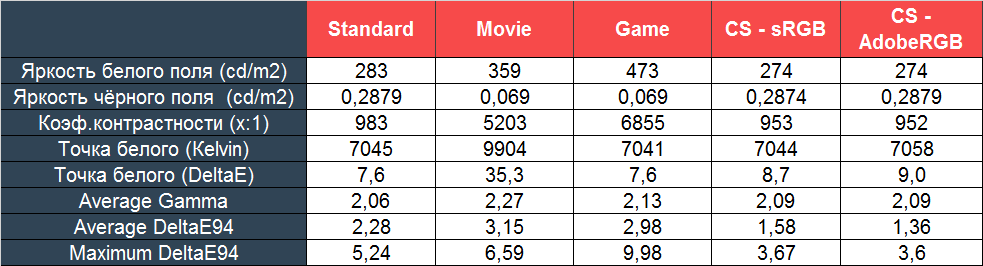
Сразу хотим отметить, что несмотря на активированную технологию HDR при настройках по умолчанию, никакого влияния на картинку это не оказывает. Главная фишка монитора «просыпается» исключительно в двух режимах – Movie и Game, во всех остальных вы можете про неё забыть, о чём чётко даёт понять инструкция к монитору.
Изначально выставленная яркость устройства довольно велика, но снизить её никто не мешает. Коэффициент контрастности максимально близок к заявленному производителем уровню, точка белого настроена на уровне ниже среднего, да и общая точность цветопередачи оставляет желать лучшего, особенно вспоминая, что перед нами модель с ценником свыше 100000 рублей, относящаяся к профессиональному сегменту устройств.
В вышеотмеченных Game и Movie регулировка яркости заблокирована, электроника монитора динамически меняет степень подсветки каждой из 384 зон в зависимости от картинки на экране, делая крайние светлые участки максимально яркими, а крайние тёмные ещё более глубокими, снижая яркость GB-r-LED-подсветки в нужной зоне. Подобная возможность в ходе выполнения стандартных тестов привела UP2718Q к коэффициенту контрастности в ~5000-7000:1. Однако, при более доскональном изучении возможностей дисплея стало ясно, что при возникновении небольшого участка с 100% белым цветом пиковая яркость может достигать значений порядка 920-975 нит, что в совокупности с минимально продемонстрированной точкой чёрного в 0,038 нит даёт нам реальный коэффициент контрастности в ~25000:1, что даже выше, чем заявлено производителем. Результаты фантастические, хотя и далеки от возможностей OLED телевизоров и AMOLED экранов у современных смартфонов.
С точки зрения точности картинки оба режима показали себя хуже, чем Standard Mode, особенно это касается Movie с излишне «холодной» картинкой. В свою очередь, Game Mode в вопросе точки белого показал себя копией заводских установок, а вот по максимальному отклонению превзошёл его (в плохом смысле) почти вдвое. Увы…
Режимы эмуляции двух основных цветовых пространств sRGB и AdobeRGB, на которые ссылается производитель в отчёте о заводской калибровке, с одной стороны, показали себя хорошо, с другой – видны недоработки – точка белого настроена плохо, изначальная яркость завышена, но никто не мешает её настроить на свой вкус. В целом, если вы не видите какого-либо дисбаланса на сером клине, работать в этих режимах без дополнительной настройки можно. Жаль лишь, что активировать систему компенсации неравномерности подсветки в них нельзя – ещё один минус.
В ходе долгой подготовки данного материала мы решили обойтись без демонстрации результатов калибровки, поскольку выполнять на модели такого уровне «софтовую» калибровку – не комильфо, а с аппаратной у нас возникли большие проблемы.
Была скачана последняя доступная версия специального приложения от Dell, выполненного на базе известного ПО от компании X-Rite. Монитор был подключён по USB 3.0 к компьютеру, а доступные приборы подключались непосредственно к UP2718Q (хотя позже был проверен вариант с подключением и к самому ПК, что идёт в разрез с советами производителя). Автор 10 раз проводил калибровку (7 раз с помощью спектрофотометра и 3 с помощью колориметра), на что было потрачено больше 12 часов, однако, после выключения монитора, его ухода в сон или любом изменении настроек в OSD Menu, внесённые изменения в LUT дисплея автоматически сбрасывались, причём, это был самый лучший вариант. В худшем, гамма-кривые приобретали действительно страшный вид, взлетая «до небес», картинка на экране блекла и абсолютно никак не менялась при переключении режимов, казалось, что это навсегда.
Вернуть к жизни монитор помогал только заводской сброс и «перезагрузка» устройства (выключение и последующее включение). После такого негативного опыта дальнейшие попытки провести аппаратную калибровку и «снять» результаты были прекращены. Ведь, очевидно, что никому из вас не хотелось бы заново калибровать монитор по 40-60 минут после его каждого включения или изменения рабочих параметров. Надеемся, что наш случай – единичный, а в Dell уже готовят обновления прошивки (скорее всего нужно именно оно) или ПО (маловероятно, что проблема в нём, ведь сама калибровка и сохранение профиля в LUT UP2718Q проходят в штатном режиме).
Гамма-кривые, баланс серого и результаты UDACT
С помощью программы HCFR Colormeter и “откалиброванного” колориметра X-Rite Display Pro мною были изучены гамма-кривые во всех рассмотренных выше “режимах”, как изначально предустановленных, так и специально “разработанных”. Кроме того, по произведённым измерениям можно оценить расхождение серого клина (точек чёрно-белого градиента) на CIE диаграмме и сделать выводы о преобладании того или иного паразитного оттенка, либо его таковом отсутствии.
При стандартных настройках измеренные гамма-кривые оказались далеки от референса. Различимость крайних тёмных оттенков на нуле, средние и светлые заметно ярче, чем должны быть. Такими настройками производитель добился увеличения визуального контраста картинки, но не сделал цветопередачу точной. Точки серого клина на CIE-диаграмме выстроились в шеренгу, а точка белого оказалась близка к 7100 кельвин.
Отчёт UDACT не столь категоричен в выводах по точности установки точки белого, а вот во всём остальном он согласен с нашими выводами на 100 процентов.
В режимах с работающим HDR настройки гамма-кривых выполнены чуть хуже, чем в Standard Mode, сильнее всего дисбаланс RGB выявлен в Movie, что вполне ожидаемо – достаточно взглянуть на убежавшие в «холодную» область точки серого клина.
Провести второй тест UDACT мы решили в Game Mode, как наиболее приближенном по части настройки White Point для большинства рабочих условий. Впрочем, ничего нового и интересного мы не получили. Результат максимально схож с заводскими установками, однако, стоит учитывать, что это вовсе не доказательство того, что картинки на экране в обоих случаях выглядят идентично. Это лишь демонстрация возможностей воспроизведения цветов и их оттенков в условиях вывода каждого из них поочередности на небольшом участке дисплея.
В режиме эмуляции sRGB ситуация меняется в лучшую сторону, но до идеала монитор всё равно не добирается. Да, исчезают проблемы с перенасыщенными цветами, гамма-кривые теперь не так возвышаются над референсом, но это вовсе не тот уровень, на который могут рассчитывать потребителя, отдающие за профессиональный и навороченный дисплей больше ста тысяч рублей.
Три из четырёх параметров оценки в тесте UDACT показали себя заметно лучше, чем в двух ранее изученных режимах, а вот с точкой белого в пресете sRGB проблем оказалось больше.
При переходе к AdobeRGB ситуация с белым и гамма-кривыми никак не изменилась.
Однако, тесту UDACT, который в этом случае ориентировался на одноименный системный профиль AdobeRGB, результаты, показанные UP2718Q, показались вполне себе ничего. Монитору удалось забрать себе в копилку один зачёт за возможности проведения «софтпруфа» и три максимально близких к зелёной зоне результата по другим параметрам оценки. Впрочем, получить сертификат UGRA герою обзора это абсолютно никак не помогло.
Дополнительные возможности и настройки
У новинки Dell нет каких-либо встроенных датчиков (освещенности, приближения), а в меню отсутствуют дополнительные параметры, которые могли бы дополнительно повлиять на точность цветопередачи.
Равномерность градиентов
Установленная в монитор 10-битная (без FRC) AH-IPS матрица смогла продемонстрировать достаточно качественные градиенты, как при настройках по умолчанию, так и в большинстве проверенных режимов.
Качество градиентов в ходе проведения аппаратной калибровки не страдает (особенно если её выполнять с помощью колориметра). Спасибо надо сказать открытому доступу в LUT монитора, который, впрочем, ещё необходимо доработать, чтобы внесённые правки не улетучивались после совершения обычных действий (изменении настроек, выключении монитора или его перехода в кратковременный сон).
Стабильность цветовой температуры
Продолжим изучение монитора Dell UP2718Q, оценив стабильность цветовой температуры в стандартных и специальных режимах изображения.
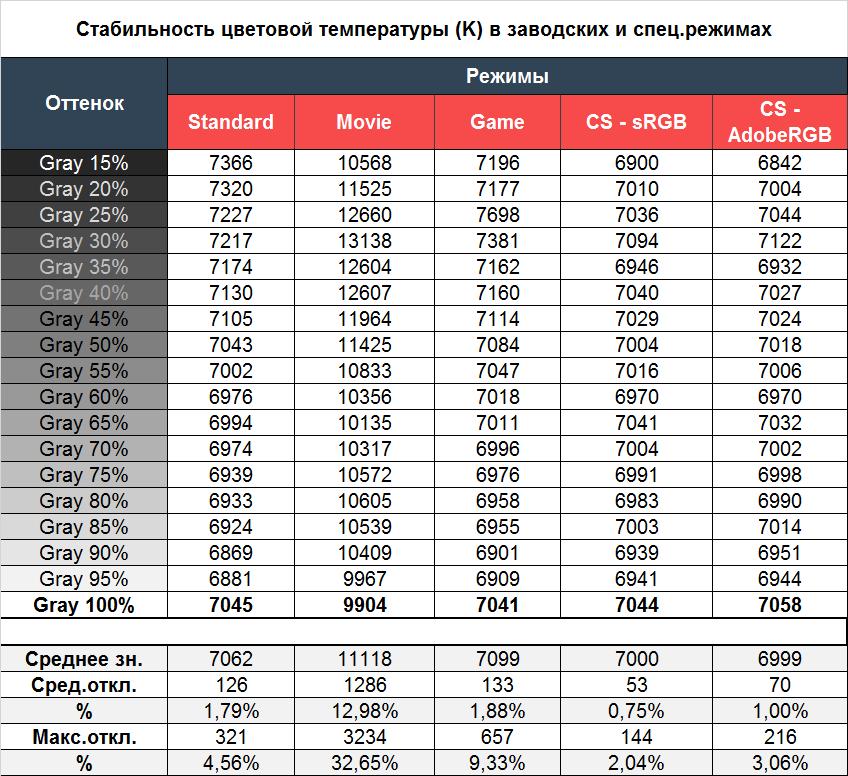
Результаты данной таблицы представляют из себя отклонения точек серого клина по оси X. Вертикальную ось они не затрагивают, а поэтому оценить наличие паразитных оттенков возможно лишь по CIE диаграмме из подраздела “Гамма-кривые, баланс серого и результаты UDACT”.
Уровень стабильности цветовой температуры в режимах Standard, Game, sRGB и AdobeRGB оказался на достаточно высоком уровне, чего не скажешь про «холодный» Movie с результатом в почти 13 % в среднем и 32,65 % в максимуме.
Теперь рассмотрим результаты специальных режимов Color Temp. Производитель представил выбор из шести различных вариантов – от 5000К до 10000К. Проверим каждый из них:

- Заявленные значения отличаются от измеренных на 330-1560 Кельвин;
- Отклонения увеличиваются с ростом цветовой температуры от уровня 6500K;
- Режимы 5000 и 5700К отличаются от 6500К незначительно.
Итоги таковы: стоит забыть о дополнительных заводских режимах ЦТ (если, конечно, у вас не очень специфичное освещение или особая страсть к “тёплой” или “холодной” картинке) и предпочесть заводские установки (Standard) либо режим Custom при желании и/или необходимости проведения ручной настройки, в идеале, под присмотром соответствующих измерительных приборов.
Стабильность контрастности и диапазон изменения яркости
Для изучения стабильности контрастности и диапазона изменения яркости для начала был выставлен режим Standard с выключенной системой компенсации неравномерности подсветки. Значение Brightness менялось с 100 до 0% с шагом в 10 единиц. Для представленной ниже таблицы измеренные значения были получены через программу HCFR, которая даёт возможность более точно оценить уровень чёрного (три знака после запятой) и соответственно определить достоверный коэффициент контрастности.

Полученный рабочий диапазон яркости при стандартных настройках составил 38-383 нит при коэффициенте контрастности в ~1000:1. Снижение яркости слегка нелинейно, коэффициент контрастности стабилен во всём диапазоне, а его уровень соответствует заявленному в ТХ
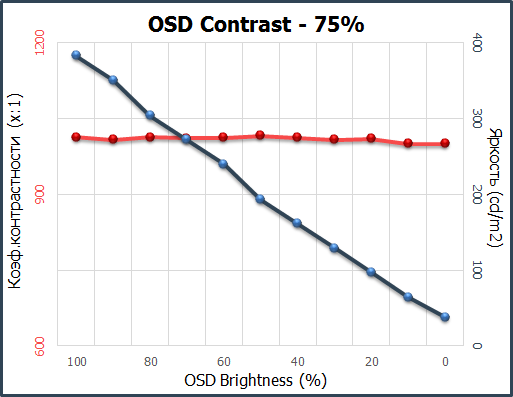
Значение верхней границы яркости точки белого в 383 нит позволит работать с монитором в большинстве ситуаций, когда на рабочем месте очень светло или на экран падают отраженные/прямые лучи солнца. А нижнее в 38 нит максимально сильно снизит нагрузку на глаза при работе в слабо освещённом помещении либо вовсе ночью – в отсутствии внешнего освещения.
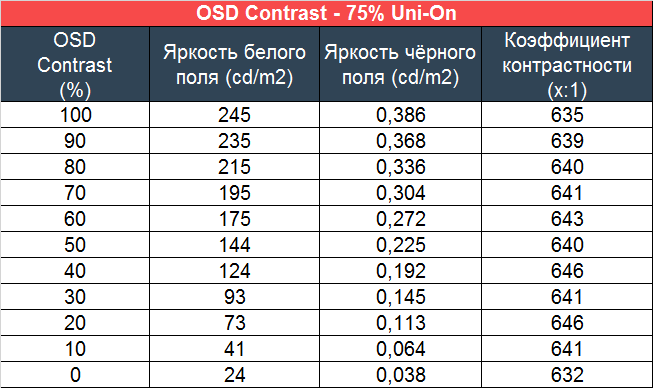
Переходим к активному режиму Uniformity Compensation. В этом случае максимальная яркость ниже - 245 нит, минимальная 24 нит, глубина чёрного практически не изменилась, а вот коэффициент контрастности стал, как и полагается в таком случае, ниже - ~640:1 в среднем, что, несмотря на опасения многих, совсем не страшно в реальной работе перед монитором. Подобным образом ведут себя все мониторы с системой компенсации неравномерности подсветки, а UP2718Q – хороший пример её качественной работы.

Рабочий диапазон в этом случае более оптимален для тех рабочих условий, что созданы у большинства потребителей. Со спокойной душой можете активировать эту систему и не знать бед.
Скорость матрицы
В новинке заявлена матрица со временем отклика в 6 мс, измеренным по методике Gray-to-Gray. По умолчанию установлено значение Response Time - Normal. Присутствует второй возможный вариант – Fast. Сравним их между собой:
При стандартных установках Dell UP2718Q никак нельзя причислить к медленным мониторам, если отталкиваться от результатов обычных 60 Гц моделей. Он ничуть не хуже лучших представителей IPS-type-сегмента с самыми разными диагоналями и разрешением. Безусловно, это не игровой монитор, но для тех, кто ещё не успел познакомиться (или не желает знакомиться) с моделями со 120-240 Гц с различными игровыми технологиями, герой обзора будет в самый раз и полностью устроит скоростью установленной матрицы.
Что касается режима Fast, то тут всё просто – проку от него нет. Разница в длине шлейфов на движущихся объектах по сравнению с Normal минимальна, а вот артефакты начинают себе проявлять, пускай и очень слабо. Вывод, как нам кажется, тут очевиден.
Углы обзора и Glow-эффект
Изучаемый монитор использует новейшую AH-IPS матрицу от LG Display с новой разновидностью подсветки – GB-r-LED FALD с 384-зонами. Впрочем, как оказалось, все эти непонятные для многих слова, никоим образом не повлияли на углы обзора и конечную стабильность картинки на UP2718Q. Смотрим:
По представленному выше изображению всё прекрасно видно. Новинка, в целом, не поразила нас стабильностью картинки и углами обзора, продемонстрировав уровень большинства качественных 27-дюймовых WQHD-решений с панелями IPS-типа. На мониторе UP2718Q при изменении угла просмотра в любой из двух плоскостей контрастность падает незначительно, насыщенность оттенков сохраняется долго. Наиболее сильные изменения происходят, если встать перед монитором, но так чаще всего и бывает.
Стоит добавить, что, как и у любого другого дисплея с расширенным цветовым охватом, белый цвет у UP2718Q под углом приобретает различимый розово-красный оттенок. Эта же особенность приводит к тому, что же из-за цветовой адаптации к одному источнику никогда не стоит ставить на рабочий стол мониторы с разным типом подсветки.
Угловой Glow-эффект довольно заметный, с тем самым розово-красным паразитным оттенком, по крайней мере на светлых участках изображения.
На чёрном поле дела обстоят не лучше, но вполне себе обычно для IPS-type дисплея без A-TW-поляризатора, которые вывели с производства лет так 7 назад. В большей степени заметно общее высветление чёрного поля с переходом его в тёмно-серое с уже отмеченным паразитным оттенком. От этого никуда не деться, с этим придётся жить. И, к слову, чем вы ближе находитесь к экрану, тем сильнее Glow-эффект себя проявляет, и, в первую очередь, он появляется из углов панели. Помните об этом!
Равномерность подсветки и цветовой температуры
Равномерность подсветки монитора и цветовой температуры по полю экрана проверялась в 35 точках при установленной яркости монитора в 100 нит. За основу всех подсчётов (отклонений) берутся данные из центральной точки. По умолчанию система компенсации неравномерности подсветки у UP2718Q выключена, но нет никаких сложностей её активировать в любом из режимов (мы использовали Custom), за исключением секции предустановленных пресетов Color Space.
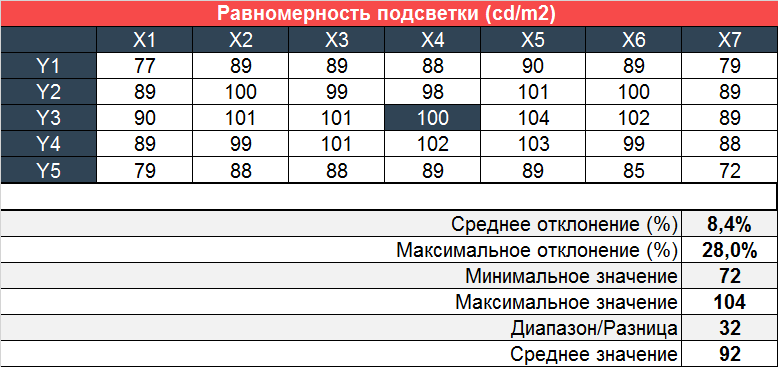
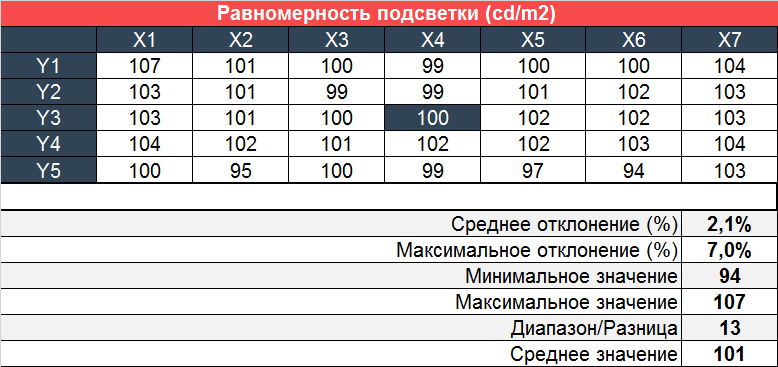
Таким образом, при установленной яркости среднее отклонение от центральной точки составило 8,4 %, а максимальное – 28 %. Результат для небольшого по современным меркам монитора, определённо, низкий. Но активация системы UC быстро исправляет ситуацию: 2,1 % в среднем и всего 7 % в максимуме. Вот вам прямое доказательство работоспособности системы, даже при ручных установках. Магия да и только.

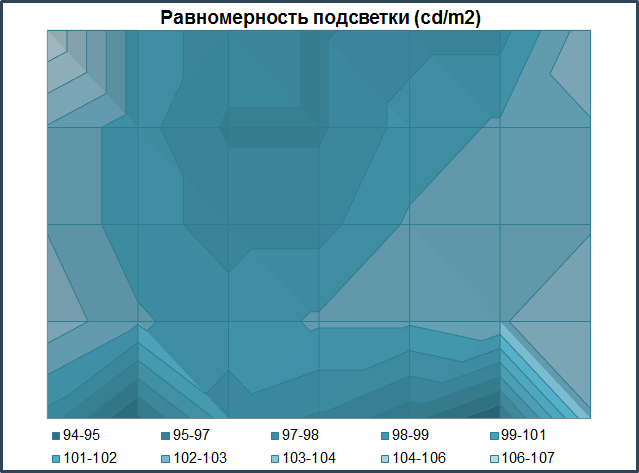
По представленным выше диаграммам поверхностей можно наглядно увидеть, меняется равномерность подсветки без UC и с ней. В последнем случае количество участков с яркостью выше центральной точки значительно увеличивается, а затемнённые углы исчезают.
Первая фотография демонстрирует белое поле (недоэкспонированное) без дополнительных коррекций в графическом редакторе. Все проблемы хорошо видны.
Вторая фотография - монитор при включённой системе Uniformity Compensation в режиме Custom. Разница есть, и она очевидна. Равномерность подсветки заметно улучшается, меняется и цветовая температура – становится ближе к референсу по всему полю экрана.
Теперь рассмотрим черный фон, оценив его равномерность по двум фотографиям при одинаковых настройках камеры и дисплея, но сделанных на разном расстоянии от экрана. На первой фотографии отчётливо видны проявления Glow-эффекта, от которого UP2718Q «страдает» в полной мере. А по второй фотографии можно оценить реальную равномерность подсветки, без лишней «мишуры» в виде Glow, цветового сдвига и прочих эффектов. Очевидно, можно говорить о том, что равномерность подсветки находится на уровне выше среднего: присутствуют небольшие зоны с паразитными оттенками, глубина чёрного варьируется, ни ничего сверхъестественного и страшного не выявлено. Однако, хорошо понимая, что большинство потребителей будут работать с монитором на расстоянии, составляющем 60-80 см, хотим сразу предупредить – визуальный опыт работы сильно подпортит Glow-эффект, от которого страдают все IPS-type-модели и никуда от этого не деться. 384-зонная подсветка помочь не смогла, хотя такие надежды у нас были.
Теперь перейдём к рассмотрению равномерности цветовой температуры на всей площади экрана. И вновь - без UC и с ней:
При тестировании использовались ручные настройки ЦТ для получения 6500K, яркость белого поля в центральной точке сохранялась на уровне 100 нит. Без системы Uniformity Compensation результат оказался на уровне в 1,9 % в среднем и 4,1% в максимуме – результат хороший.
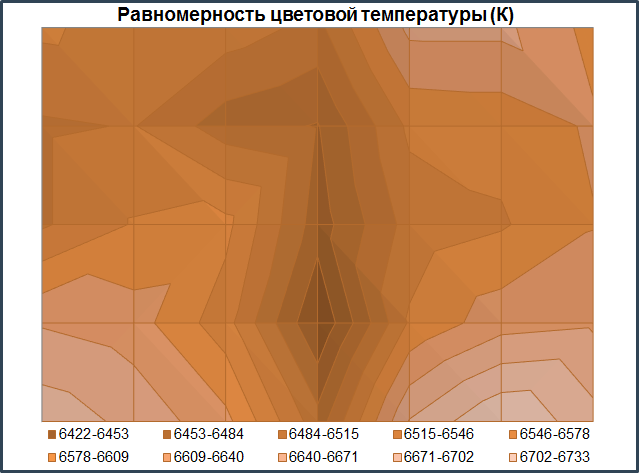
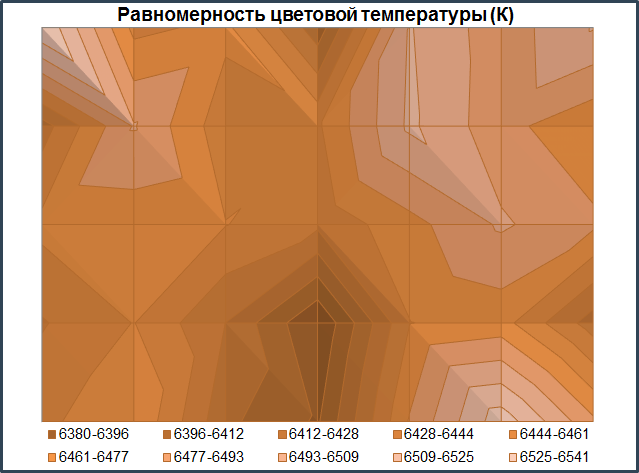
Улучшить его можно путём включения системы компенсации неравномерности подсветки. Рабочий диапазон снижается почти вдвое, до 161 кельвин, среднее отклонение оказывается на уровне 0,5 %, а максимальное снижается до 1,4 %. Нет слов, одни положительные эмоции.
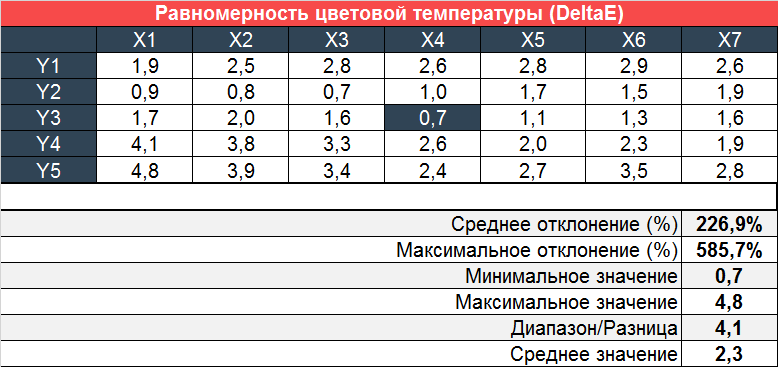

С другой стороны, и без UC результаты равномерности цветовой температуры высоки, а поэтому визуальная разница будет в большей ступени ощущаться от изменений равномерности по уровню яркости, нежели ЦТ.
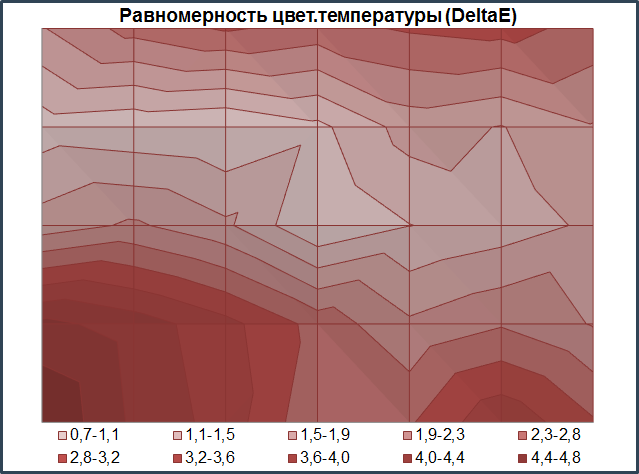
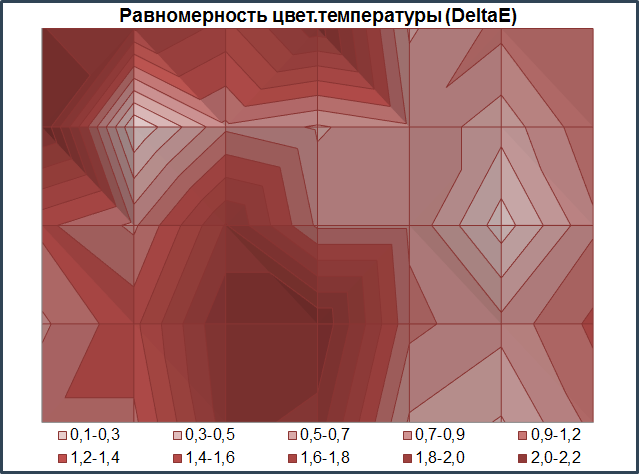
Это подтверждают результаты равномерности ЦТ, выраженные в единицах DeltaE. Рабочий диапазон в обоих случаях несколько отличается, среднее значение отличается в два раза, однако, что в первом, что во втором случае оно не превышает 3 единиц DeltaE, при которых разница между участками матрицы может быть заметна на глаз, без измерительных приборов.
Изучение работы технологии HDR
Одной из самых важных отличительных черт монитора Dell UP2718Q из серии UltraSharp является полноценная поддержка стандарта HDR10 и действительно заметная и эффектная работа соответствующей технологии расширения динамического диапазона. Весь её реальный (а не маркетинговый) смысл заключается в возможности демонстрации вам максимально ярких светлых участков изображения вкупе с затемнением крайних тёмных (в основном и в идеале, конечно, только нулевого чёрного) в один момент времени, увеличивая тем самым контрастность сцены.
Во всех ранее выпускаемых мониторах с обычной торцевой подсветкой (в некоторых случаях, поделенных на зоны, как в паре последних Samsung с подсветкой на базе квантовых точек) сделать это было невозможно, поскольку яркость подсветки регулировалась для всей рабочей поверхности матрицы в целом. Заявленный HDR во многих других современных дисплеях – профанация и выдумки умных маркетологов, так и желающих навешать нам всем «лапшу на уши», рассказывая про то, что раньше ни о каком HDR на экране монитора не могло идти и речи (удивительно, как же мы с вами делаем и смотрим HDR фотографии и видео с телефонов, фото и видеокамер).
Новая же Full Array Local Dimming (FALD) подсветка с отдельно контролируемыми электроникой 384-зонами, в целом, на данном этапе развития LCD-дисплеев, решает эту проблему. Посмотрим на два самых простых, но, тем не менее, максимально ярко раскрывающих возможности HDR в UP2718Q примера:
В каждой паре первая фотография демонстрирует картинку с экрана монитора при выключенном HDR. Вторая, соответственно, с активной технологией расширения динамического диапазона. Разница существенна и бросается в глаза. Наглядно видно, как системе удаётся максимально затемнить чёрное поле, снизив его яркость до возможного минимума, не отключая подсветку полностью (что логично, ведь на её включение требуется значительно больше времени, чем на простое изменение яркости). Белое поле, в свою очередь, максимально яркое. В ходе тестов, при одном квадрате меньшей площади, нам удалось достичь яркости в 975 нит, что близко к заявленному производителю уровню в 1000 нит. Более сложный пример с белыми линиями толщиной в 2 пикселя даётся UP2718Q не так просто. Светлыми получились только некоторые участки. Становится ясно, что 384 зон индивидуальной подсветки маловато для демонстрации подобного примера, но это ни сколько нас не расстроило. Данный пример – далёк от того, что будет смотреть реальный пользователь на подобном мониторе.
Что касается двух режимов работы (Vivid и Normal), то они отличаются алгоритмами работы HDR. В выставленном по умолчанию Vivid зона свечения вокруг светлого объекта больше, ощущается некоторая дымка, степень влияния на тёмные зоны выше, чем в Normal, но и оценка сцены более грубая – белый курсор на чёрном поле или тонкие белые полосы сильно затемняются. Режим Normal, как нам показалось, работает более адекватно, а послесвечение на активных сценах заметно меньше.
Мы не можем продемонстрировать, как выглядит HDR в фильмах и играх, поскольку яркость монитора постоянно меняется, как и динамический диапазон сцены, что является крайне сложными условиями для съёмки качественного видео. А вот показать разницу на статичных картинках – это пожалуйста:
Мы советуем скачать приведённый пары примеров и пролистывать их в любом просмотрщике графики.
Сказать, что такие картинки – реальная демонстрация всех возможностей продвинутой системы подсветки вкупе с поддержкой HDR – мы не можем, но это лучше, чем ничего. Идеальный же вариант - смотреть живьём, на реальных статичных и динамичных примерах. Кто-то после такого останется под большим впечатлением на ближайший год-полтора, другие же поймут для себя, что это очередная «игрушка» на пару дней и, скажем прямо, таких может быть не мало – не всем понравится, когда в затемнённом помещении электроника монитора выкрутит яркость почти до максимума на светлой сцене фильма или «выстрелит» почти 1000 нит в небольшой зоне (какой-нибудь взрыв или вспышка) в помещении без внешнего освещения/ночью. После такого, ваши глаза спасибо не скажут, хотя за глубокий чёрный, наоборот, поблагодарят, особенно за затемнённые тёмные полосы при отличном от 16:9 соотношении сторон видео-контента.
Особенности (КЭ, ШИМ, паразитные звуки, ощущения от работы и др.)
В мониторе Dell UP2718Q применена AH-IPS матрица с полуматовой защитной поверхностью. Рассмотрим полученный макроснимок:
От эффекта Cross Hatching используемая матрица не страдает.
Для монитора заявлена технология под названием Flicker-Free. В ходе тестирования было подтверждено, что UP2718Q действительно обходится без использования ШИ-модуляции (или применена очень высокая частота в несколько кГц). При любых установках яркости полученные фотографии были однотипны, за исключением светлоты получаемых изображений.
Монитор использует в своём составе встроенный в корпус блок питания. Паразитные звуки во время работы на любых настройках не отмечены.
Выводы
Рассмотренный сегодня монитор UP2718Q от компании Dell создан с прицелом на будущее и, безусловно, рассчитан на самых требовательных покупателей, давно наигравшихся в игры на ПК, забывших о них вовсе или пересевших на игровые консоли от Microsoft и Sony.
Несмотря на наличие максимально продвинутой и современной системы подсветки, состоящей из 384 индивидуально управляемых зон, широкого цветового охвата и высокой плотности пикселей, достичь полного консенсуса, очевидно, пока невозможно, в виду не совершенности программной части вопроса (ОС, ПО) и дороговизны (и, соответственно, малой доступности) конечного продукта. Насладиться HDR, что говорится - «на полную», на данный момент, можно лишь в паре компьютерных игр (около 3-4 штук) и примерно трёх десятков на современных игровых приставках. Вот только рассматривая последние, кажется, что 27 дюймов – совсем не тот размер, на котором хотелось бы играть их обладателям.
Для просмотра фильмов/сериалов функция расширения динамического диапазона годится, но надо отдавать себе отчёт в том, что электроника UP2718Q сама будет оценивать изображение и менять подсветку зон, как ей вздумается. Для более точной и корректной работы системы понадобится искать подходящий материал с нативной поддержкой HDR10, что, скажем прямо, не самая простая задача. Для всего же остального (веб-сёрфинг, работа с документами, фото, дизайн) данная функция просто не требуется и даже будет негативно сказываться на комфортности работы из-за невозможности вручную выставить яркость подсветки. В автоматическом же режиме UP2718Q старается сделать светлые зоны максимально яркими, что понравится далеко не всем, особенно работая в комнате со слабым внешним освещением.
Говоря про прочие характеристики модели, мы можем отметить, что это довольно типичный представитель от компании Dell, правда, несколько более проблемный, чем ранее виданные автором этого текста профессиональные модели линейки UP. У новинки хромает «заводская калибровка», как заявленных для неё режимов, так и выставленного по умолчанию. Кроме того, у нас возникли большие проблемы с проведением аппаратной калибровки, что и вовсе недопустимо для профессионального решения. Сама же FALD-подсветка с расширенным спектром, к сожалению, никак не повлияла на равномерность на светлом и чёрном фонах, да и Glow-эффект остался на своём месте. Удачи в правильном выборе!
____________________________________________________________________
Для любителей читать только выводы - основные достоинства и недостатки UP2718Q в краткой форме представлены ниже.
Достоинства:
- Приятный|строгий внешний вид;
- Качественные материалы и сборка;
- Эргономичная подставка и наличие VESA-крепления;
- Наличие простой системы прокладки кабелей;
- Хороший комплект поставки – есть всё необходимое;
- Широкий выбор современных портов для подключения последних версий (HDMI 2.0a, DP 1.4);
- Большие возможности для настройки (огромное количество параметров в меню);
- USB 3.0 хаб с четырьмя портами для подключения периферии и двумя выходами для подключения к двум компьютерам и работы с ними одним комплектом клавиатура+мышка;
- Открытый доступ ко встроенному LUT с возможностью проведения аппаратной калибровки;
- Полное соответствие стандарту HDR10 и полноценная работа данной технологии, благодаря 384-зонной подсветке (но есть свои ограничения);
- Широкие возможности по цветовоспроизведению благодаря GB-r-LED-подсветке;
- Высокая стабильность цветовой температуры в основных режимах;
- Беспроблемные градиенты при настройках по умолчанию и после ручных правок;
- Широкий диапазон изменения яркости, как при стандартных установках, так и при включении системы UC при стабильно высоком (для используемого типа матрицы) коэффициенте контрастности;
- Высокая равномерность подсветки по уровню ЦТ при стандартных установках;
- Высокая равномерность подсветки по уровню яркости и цветовой температуры при активной технологии Uniformity Compensation при любом уровне подсветки;
- Отличные углы обзора;
- Качественно проведённый разгон панели;
- Слабо различимый кристаллический эффект при стандартных условиях просмотра (проявляется если посмотреть на экране сверху);
- Отсутствие ШИ-модуляции или её очень высокая частота – другими словами Flicker-Free;
- Отсутствие Cross Hatching эффекта и паразитных звуков во время работы.
Недостатки:
- Невысокая точность заводской настройки, в том числе в указанных производителем режимах sRGB и AdobeRGB (впервые среди протестированных автором мониторов серии UP);
- Нельзя активировать систему компенсации неравномерности подсветки в режимах эмуляции цветовых пространств;
- Проблемы с проведением аппаратной калибровки через встроенный LUT (при выключении монитора или изменении его настроек режимы для аппаратной калибровки обнуляются, а того и хуже…);
- Высокая цена (от 100000 рублей).
Может не устроить:
- Отсутствие подсветки клавиш управления – не очень удобно работать в случае отсутствия внешнего освещения;
- Расширенный цветовой охват и присущие ему особенности и проблемы;
- Высокая нагрузка на систему и проблемы связанные с необходимостью применения масштабирования в ОС и стороннем ПО;
- Технология HDR работает только в режимах Game и Movie, а наибольшего эффекта и точности необходим контент с внедрённой поддержкой HDR10 (его мало и сложно достать);
- Некоторая заторможенность изменения яркости в зонах подсветки (заметно при определённых обстоятельствах и происходящем на экране);
- Отсутствие поддержки Daisy-Chain (MST в интерпретации Dell) для подключения второго дисплея непосредственно к первому, в обход ПК;
- Новая 384-зонная подсветка в целом никак не повлияла на равномерность подсветки, хотя многие этого очень ждали…;
- Всего 60 Гц и отсутствие какой-либо системы адаптивной синхронизации – впрочем, это же профессиональный монитор;
- Glow-эффект присутствует в полной мере.
_________________________________________________________________________________________________
Грыжин Александр aka =DEAD=